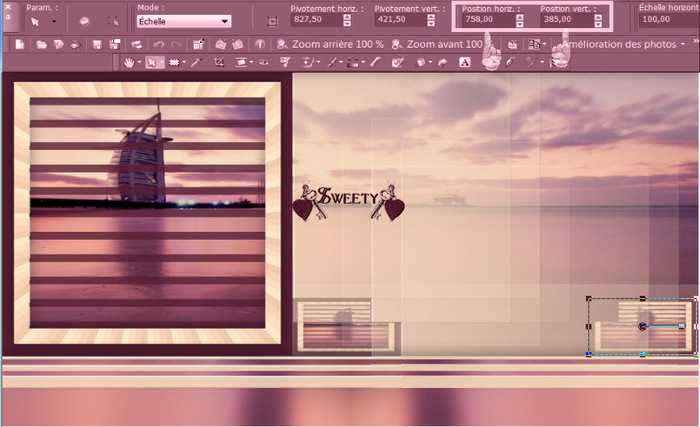-
* Tutoriel 141 *
*PROLOGUE *
Ce tutoriel a été réalisé avec Corel X12 mais il peut être fait avec les autres versions de psp. Suivant la version de Corel utilisée, vous risquez d’obtenir des résultats différents. Un grand merci à mes traductrices qui font voyager mes tutoriels de part le monde ainsi qu’aux tubeurs/tubeuses sans qui ce travail n’aurait pas pu se faire. Les tubes utilisés dans ma version me viennent de divers groupes de partage et/ou de mes recherches sur le net. Ils sont à usage unique pour ce tutoriel et ne doivent pas être partagés ou pris pour resservir dans vos propres tutoriels. Ce tutoriel est issu de mon imagination. Toute ressemblance avec un autre tutoriel ne serait que pure coïncidence. Par respect ne pas le diffuser sur vos sites, blogs ou forums sans mon accord. (N’oubliez pas de signer vos créations afin d’éviter le plagiat (de plus en plus courant malheureusement). Si vous mettez vos réalisations d’après l’un de mes tutoriels sur vos sites, blogs, groupe et forum pensez à mettre le lien menant vers ce tutoriel. ) Merci pour votre compréhension. Amusez-vous bien.
Un clic sur le drapeau pour accéder à la traduction souhaitée :
N'hésitez pas à me prévenir si vous rencontrer le moindre souci avec ce tutoriel -

*MATÉRIEL*
1) Palette couleurs (deux versions) . 2) Décos persos (Deux formats)-
1) Masque m23-17 (A ouvrir dans psp pour éviter de surcharger notre logiciel) -
7) Sélections (A enregistrer dans le dossier sélections de PSP) -
1) Preset Extrude (Double clic sur
 et il trouve son chemin tout seul)-
et il trouve son chemin tout seul)-NON FOURNI 1ière VERSION :
Walpapers : 277876-mauve-sunset-p.jpg (Source Google image) -
Personnage : TubeNP-758 (Reçu groupes de partage) -
Déco : 9b21897b (Source inconnue) -
NON FOURNI 2ième VERSION :
Walpapers: Golden-autumn-trees-leaves-bench-park-lake (Source Google image) -
Personnage:* Autumn Dance * By Alex Prihodko ( PicsForDesigne) -
Déco : CMWA4 (Source inconnue) -
*FILTRES NÉCESSAIRES *
MuRa’s Smealess: (Emboss at Alpha) -
Filters Unlimited 2.0==>Tramages: (Gradient/Spokes Radio Maker) -
Adjust: (Variations) -
UnPlugged-X v2.0==>VanDerLee: (Jalusi) -
Flaming Pear: (Flood) -
MuRa’s Filters Meister :( Perspective tiling) -
Alien Skin Eye Candy 5==>Impact : (extrude) -
Graphics Plus : (Cross Shadow) -

*IMPORTANT *
1 -Compter approximativement une heure pour l’exécution de ce tutoriel
sans compter la recherche de vos tubes . Niveau de difficulté : Moyenne -
2-Pour celles et ceux qui auraient des soucis pour voir mes captures d’écran :
Une astuce :
Il suffit de cliquer sur la capture en question et elle s’affiche en grand
ensuite faire retour en arrière pour revenir sur le tutoriel -
3-selon les versions de paint shop pro les effets peuvent être différents -
4-N'hésitez pas à changer le mode mélange des calques, en fonction de vos tubes
et couleurs .Enregistrer souvent votre travail -
5- Choisir 2 couleurs en harmonies avec votre tube principal -
Pour ma 1ière Version :
Couleur avant-plan (AVP) : #592135-Couleur arrière-plan (ARP) : #e08e97
Couleur 3: #f3d4bb -
Pour ma 2ième Version :
Couleur avant-plan (AVP) : #462f06- Couleur arrière-plan (ARP) : #e1a563 -
 2ième Version==>
2ième Version==>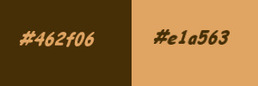
Voilà c’est parti … on commence !
* ETAPE 1 *
Choisir une image paysage qui vous plait ...
Y prélever 3 couleurs (AVP : Foncée/ARP : Clair et une 3ième couleur) -
Ouvrir un calque transparent de 900/550. Sélection==>sélectionner tout-
Edition==>copier/coller dans la sélection votre image paysage -
Sélection==>désélectionner tout -
Effet d’image==>mosaïque sans jointure==>configurée ainsi :
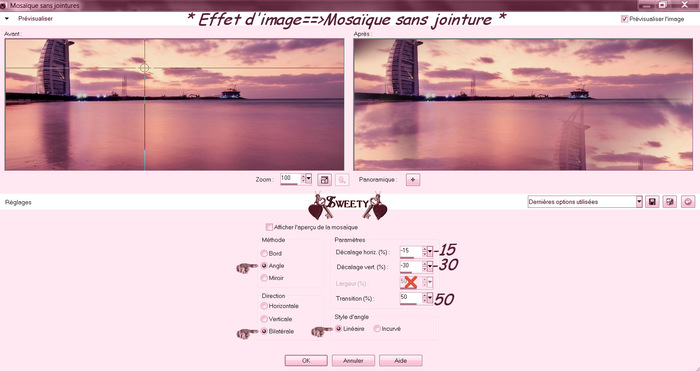
Réglage==>flou==> flou radial==>configuré ainsi :
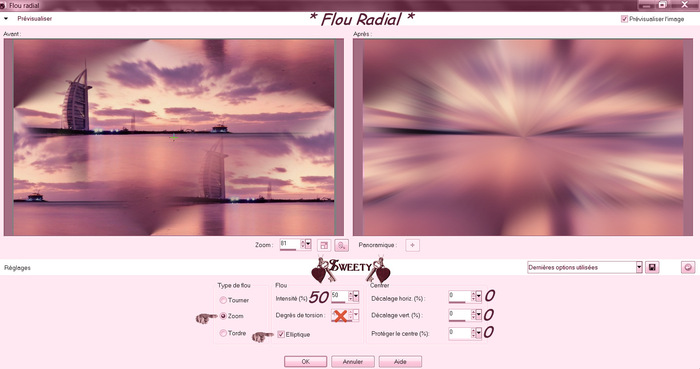

* ETAPE 2 *
Outil sélection==>sélection personnalisée==>configuré ainsi :

Pour ma 2ième version j’ai fais : * sélection==>inverser * -
Edition==>effacer ou supprimer au clavier. Sélection==>désélectionner tout.
Calque==>dupliquer. Image==>miroir -
Pour ma 2ième version j’ai ajusté les deux calques-
Fusionner avec le calque de dessous-

* ETAPE 3 *
Ouvrir sur le bureau le masque *m23-17.jpg* -
Calque==>nouveau calque. Outil pot de peinture remplir avec la couleur 3 -
Calque==>nouveau calque de masque à partir d’une image==>configuré ainsi :
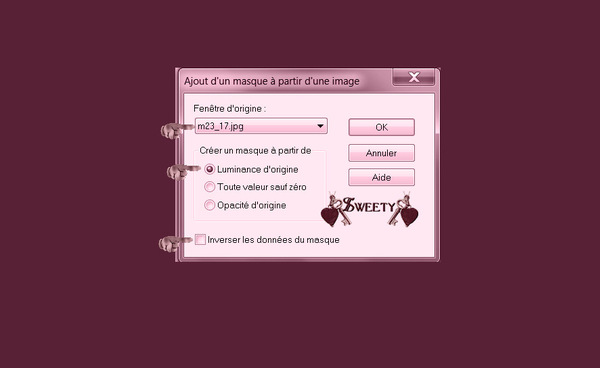
Calque==>fusionner le groupe . NB : Pour ma 2ième version je n'ai pas ajouté de calque-
J'ai fais : Calque==>dupliquer le calque … Réglage==>flou==>flou gaussien à 10 -
Puis j’ai appliqué le masque (on voit rien c’est normal).
Calque==>fusionner le groupe -
Effet module externe==>MuRa’s Smealess==>Emboss At Alpha==>configuré ainsi :

Sur ma 2ième version j’ai appliqué cet effet une 2ième fois -

* ETAPE 4 *
Outil sélection==>sélection personnalisée==>configuré ainsi :

Transformer la sélection en calque …
Retourner sur le calque juste en dessous (Groupe raster 2) -
Edition==>effacer ou supprimer au clavier. Sélection==>désélectionner tout-

* ETAPE 5 *
Les calques et le tag se présentent ainsi :
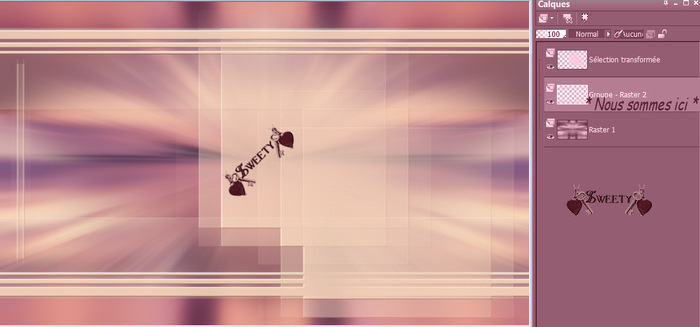
Nous sommes sur * le calque du milieu le masque*. Y rester …
Sélection==>charger à partir du disque la sélection 1 -
Edition==>effacer ou supprimer au clavier. Sélection==>désélectionner tout -
Toujours sur le même calque…
Sélection==>charger à partir du disque la sélection 2 -
Edition==>effacer ou supprimer au clavier. Sélection==>désélectionner tout -

* ETAPE 6 *
Toujours sur le calque du milieu * le masque *… Calque==>nouveau calque -
Outil==>sélection==>sélection personnalisée==>configurée ainsi :
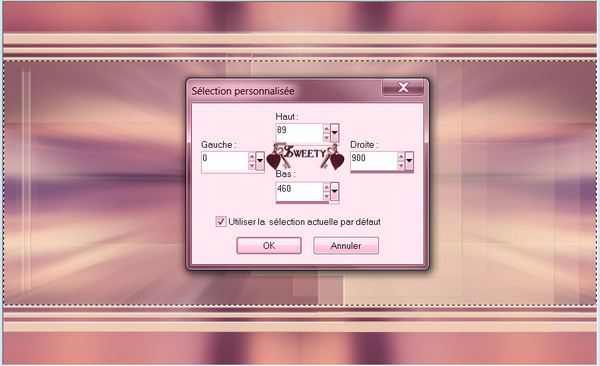
Edition==>copier/coller dans la sélection votre image paysage-
Sélection==>désélectionner tout -

* ETAPE 7 *
Les calques et le tag :
Nous sommes sur le 2ième calque en partant du haut (Raster 2 le paysage) -
Sélection==>charger à partir du disque la sélection 3 -
Passer sur le calque en haut de la pile (Sélection transformée) -
Edition==>effacer ou supprimer au clavier. Garder la sélection active ...
Retourner sur le calque en dessous (Raster 2 le paysage) -
Transformer la sélection en calque…Calque==>nouveau calque -
Outil==>pot de peinture opacité du pot à 100. Remplir avec la couleur AVP -
Sélection==>modifier==>contracter de 15. Edition==>effacer ou supprimer au clavier-
Outil==>pot de peinture opacité du pot à 100. Remplir avec la couleur 3 ou autre -

* ETAPE 8 *
Toujours sur ce caque (Raster 3) et la sélection toujours active -
Module externe=>Filters Unlimited 2.0=>Tramages=>Gradient/Spokes Radio Maker :

Facultatif selon vos couleurs :
Module externe=>Adjust=>Variations (un clic sur *Original* puis un clic sur *Darker*) :
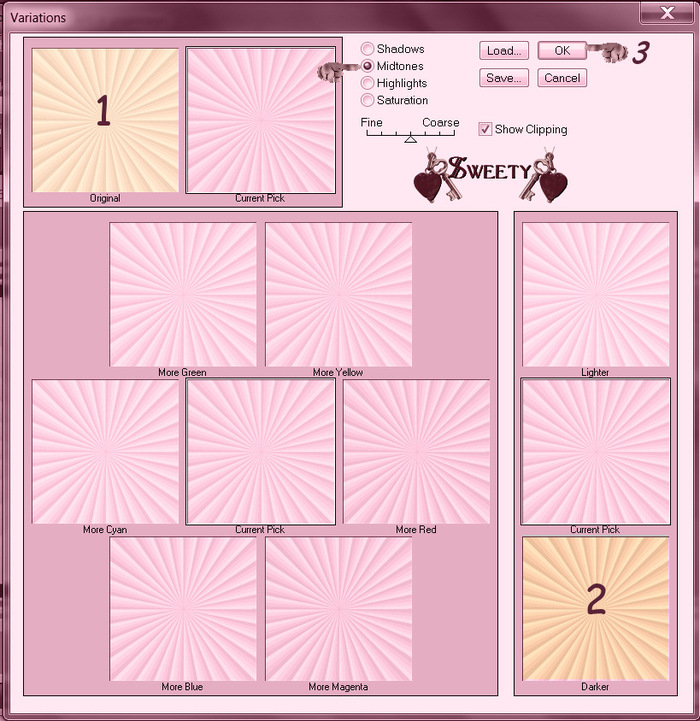
Effet 3D==>Ombre portée : 0/0/50/30/Noire/ Ombre sur le nouveau calque non cochée -
Sélection==>modifier==>contracter de 20. Edition==>effacer ou supprimer au clavier-
Garder la sélection toujours active ...

* ETAPE 9 *
Calque==>nouveau calque …
Effet module externe==>UnPlugged-X v2.0==>VanDerLee==>Jalusi==>configuré ainsi :

Baisser l’opacité de ce calque à environ 80 %. Sélection==>inverser -
Effet 3D==>Ombre portée : 0/0/50/30/Noire/ Ombre sur le nouveau calque non cochée -
Sélection==>désélectionner tout -

* ETAPE 10 *
Nous sommes sur le 2ième calque en haut de la pile (Raster 4) -
Calque==>fusionner avec le calque de dessous deux fois . Edition==>copier -
Edition==>coller comme nouvelle image et laisser en attente
nous en aurons besoin plus tard -
En haut de la pile… FACULTATIF SUR CE CALQUE :
Vous pouvez baisser son opacité à 85% environ selon votre paysage -
C’est ce que j’ai fais pour ma 2ième version -
Edition==>copier/coller comme nouveau calque la déco perso 1 -
Ne pas la bouger elle est à la bonne place -

* ETAPE 11 *
Calque==>nouveau calque. Calque==>agencer==>déplacer vers le bas trois fois -
Sélection==>charger à partir du disque la sélection 4 -
Copier/coller dans la sélection votre image mise en attente à l’étape précédente-
(Ne pas fermer cette image nous en aurons besoin plus tard) -
Sélection==>désélectionner tout. Calque==>dupliquer ce calque. Image==>miroir -
Calque==>fusionner avec le calque de dessous -

* ETAPE 12 *
Se positionner sur le 2ième calque en partant du haut (Sélection Transformée) -
Outil==>sélection==>sélection personnalisée==>configurée ainsi :

Edition==>effacer ou supprimer au clavier. Sélection==>désélectionner tout -
Calque==>dupliquer ce calque. Image==>miroir. Placer comme sur mon modèle :
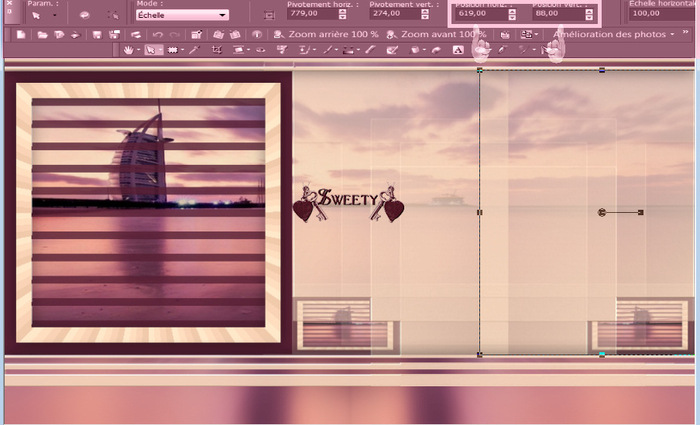
Aller sur le calque juste en dessous (Sélection Transformée) -
Sélection==>charger à partir du disque la sélection 5-
Edition==>effacer ou supprimer au clavier. Sélection==>désélectionner tout -
Calque==>agencer==>déplacer vers le haut. Fusionner avec le calque de dessous -
Baisser l’opacité de ce calque entre 80 et 90 % selon vos couleurs :
(Pour ma 1ière version à 80 % et pour ma 2ième version 90%) -

* ETAPE 13 *
Maintenant on passe sur le 3ième calque en partant du bas (Raster 2 le paysage)-
FACULTATIF SELON VOTRE PAYSAGE :
Effet module externe==>Flaming Pear==>Flood==>configuré ainsi :
 Outil==>sélection==>sélection personnalisée==>configurée ainsi :
Outil==>sélection==>sélection personnalisée==>configurée ainsi :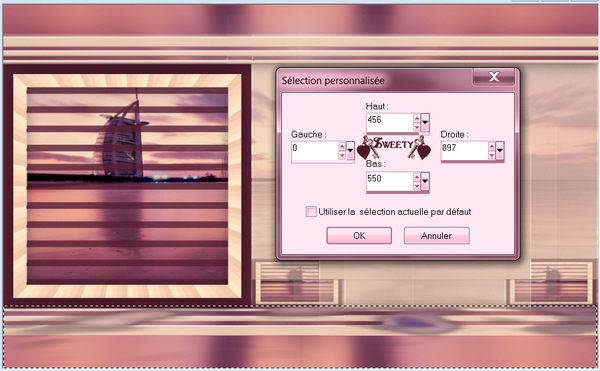
Edition==>effacer ou supprimer au clavier. Garder la sélection active…
Calque==>nouveau calque. Calque==>agencer==>déplacer vers le bas deux fois -
Edition==>copier/coller dans la sélection l’image mise en attente à l’étape 10 -
Effet module externe==>MuRa’s Filters Meister==>Perspective Tiling :
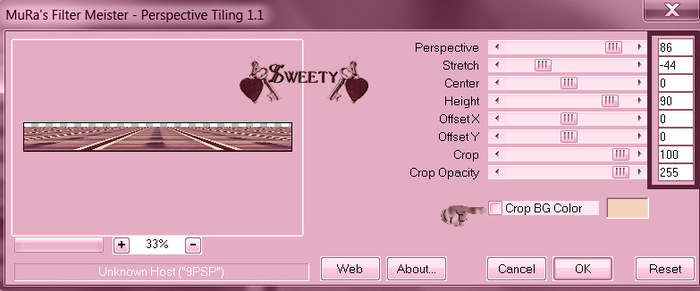 Sélection==>désélectionner tout -
Sélection==>désélectionner tout -
* ETAPE 14 *
Voilà je crois que le plus dur est fait jetons un coup d’œil à nos calques :
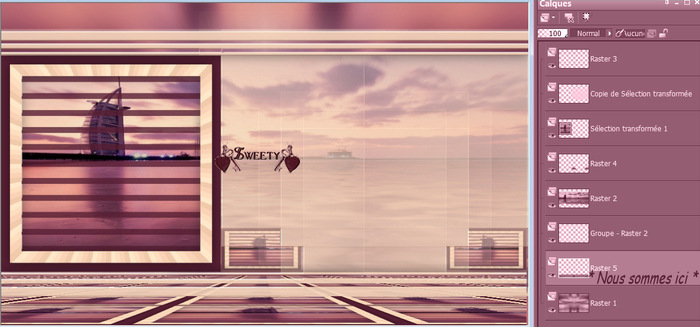
Nous sommes sur le 2ième calque en partant du bas (Raster 5 le sol) -
Se positionner le 5ième calque en partant du bas (Raster 4 les petits carrés) -
Calque==>agencer==>placer en haut de la pile -
Outil==>sélection==>sélection personnalisée==>configurée ainsi :

Edition==>effacer ou supprimer au clavier. Sélection==>désélectionner tout-

* ETAPE 15 *
Effet module externe==>Alien Skin Eye Candy 5==>Impact==>extrude :

Sélection==>charger à partir du disque la sélection 6 -
Effet module externe==>Graphics Plus==>Cross Shadow==>configuré ainsi :
 Sélection==>désélectionner tout. Calque==>dupliquer ce calque -
Sélection==>désélectionner tout. Calque==>dupliquer ce calque -Image==>miroir. Placer comme sur mon modèle :
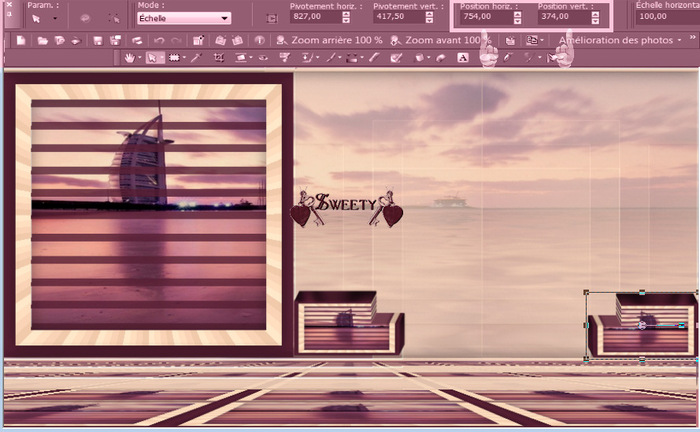
Calque==>fusionner avec le calque de dessous -

* ETAPE 16 *
Calque==>nouveau calque -
Outil==>sélection==>sélection personnalisée==>configurée ainsi :
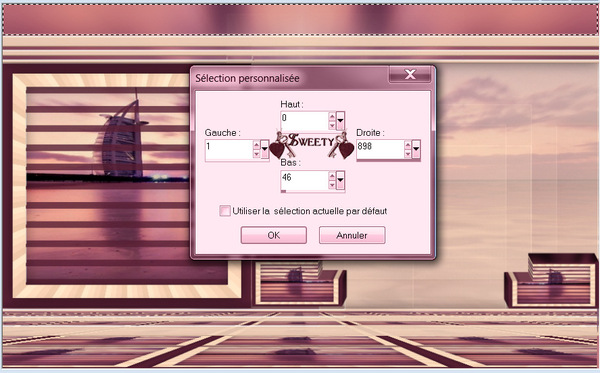
Outil==>pot de peinture opacité du pot à 100 -
Remplir la sélection avec la couleur AVP ou autre au choix -
Calque==>nouveau calque…
Edition==>copier/coller dans la sélection votre image mise en attente à l’étape 10 -
Sélection==>désélectionner tout -
Décaler légèrement vers la droite au choix et selon vos couleurs -

* ETAPE 17 *
Nous en sommes là :
(Sur ma capture on ne voit pas les calques du bas pas d'affolement ils n’ont pas bougés)

Nous sommes sur * Raster 6 * .Calque==>fusionner avec le calque de dessous -
Edition==>copier/coller comme nouveau calque la déco perso 2 -
Image==>décalage : Décalage (H) : 0-Décalage(V) : 100- Perso et transparent cochés-
Agencer==>déplacer vers le bas cinq fois (Il doit se situer au dessus du Raster 2)-
Mode de ce calque * Ecran * ou autre au choix. Opacité à 100 -
Calque==>dupliquer. Fusionner avec le calque de dessous -
Sélection==>charger à partir du disque la sélection 7 -
Edition==>effacer ou supprimer au clavier. Sélection==>désélectionner tout -

* ETAPE 18 *
Un dernier coup d’œil sur nos calques et notre tag avant de placer nos éléments décos :
 Edition==>copier/coller comme nouveau calque le tube personnage -
Edition==>copier/coller comme nouveau calque le tube personnage -Placer ou bon vous semble … Pour ma 1ière version :
Personnage : TubeNP-758.psp (Reçu groupes de partage). Redimensionner à 70 % -
Déco vase : 9b21897b (Source Inconnue). Redimensionner à 50 % -
Dupliquer cette déco. Redimensionner à 30%. Image==>miroir -
Pour ma 2ième version :
Personnage sous licence :* Autumn Dance * By Alex Prihodko ( PicsForDesign) -
Redimensionner à 70 % -
WordArt * Autumn Dreams * (Source Inconnue). Redimensionner à 70 % -
Placer comme sur mon modèle. Appliquer une ombre portée au choix sur chaque élément-

*ETAPE FINALE*
Ajouter une bordure de 2 couleurs 3 ou autres au choix -
Apposer votre Watermark . Calque==>fusionner tout (tout aplatir)-
Redimensionner à 950 Pixels. Enregistrer votre travail :
Fichier==>exporté==>fichier jpeg optimisé==>compression à 20 -

*ÉPILOGUE *
Tutoriel original crée par Sweety (Moi) le : 9 Septembre 2020 -
Ce tutoriel a été imaginé, créé et rédigé par moi-même.
Toute ressemblance avec un autre tutoriel ne serait que pure coïncidence.
Je vous remercie d’avoir pris le temps de le faire et serais heureuse de recevoir
vos versions à mon adresse mail :
 sweet.eden02@Gmail.com
sweet.eden02@Gmail.com

 Vielen Dank Inge-Lore für diese hervorragende Version, die für wunderbare Arbeit begleitetSeine Website :
Vielen Dank Inge-Lore für diese hervorragende Version, die für wunderbare Arbeit begleitetSeine Website : 

 Thank you Vera Mendés . His site :
Thank you Vera Mendés . His site : 

 Yedralina gracias por esta excelente versión . Su sitio :
Yedralina gracias por esta excelente versión . Su sitio : 
 Köszönöm részére ez csodálatos változat Katinkahogy kíséri a fordítás. A telek :
Köszönöm részére ez csodálatos változat Katinkahogy kíséri a fordítás. A telek :

 Grazie Byllina per questa bella versioneche accompagna la tua traduzione. Suo sito:
Grazie Byllina per questa bella versioneche accompagna la tua traduzione. Suo sito:
-
Commentaires